有效关闭电脑潜在后门
在数字世界畅游,电脑如同我们的堡垒,一些不易察觉的“后门”可能悄然洞开,威胁着我们的隐私与安全,这些隐秘通道可能源于不当设置、未修补的漏洞,甚至恶意软件的潜伏,掌握关闭这些后门的方法,是每个电脑用户必备的技能,下面这些实用步骤,助你加固防线。
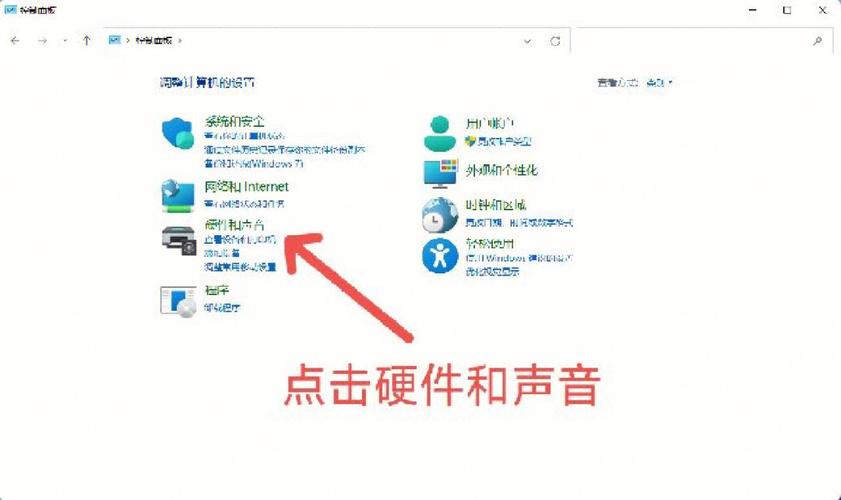
核心防线:系统与网络设置
-
禁用非必要远程访问: 远程桌面(RDP)是强大工具,但也是攻击者最爱的目标,除非你确实需要从外部访问电脑,否则务必关闭它,进入“系统属性” > “远程”设置,选择“不允许远程连接到此计算机”,对于其他远程控制软件(如TeamViewer、AnyDesk),务必在不用时完全退出程序,甚至卸载不需要的此类软件。
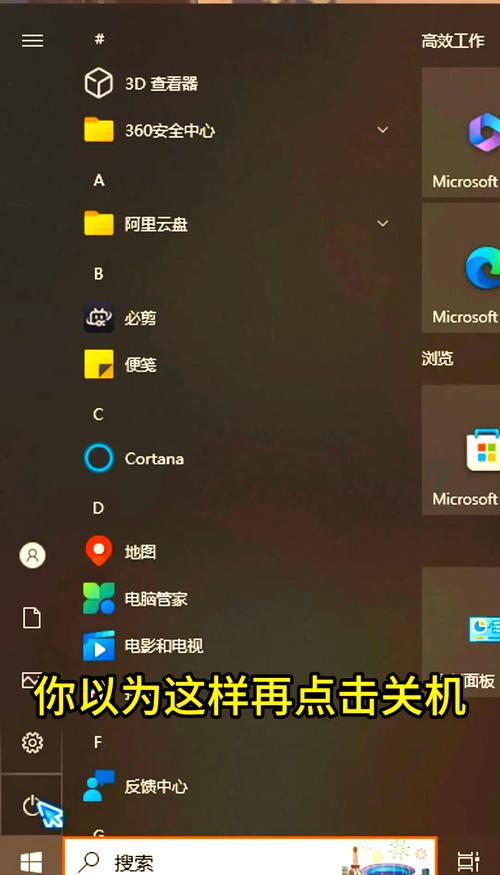
-
强化防火墙配置: 防火墙是守护网络进出的关键哨卡,确保系统防火墙(Windows Defender 防火墙或第三方防火墙)始终开启,定期检查“允许的应用”列表,移除不再需要或可疑的程序访问权限,对于高级用户,可配置入站规则,严格限制外部对非必要端口的访问(如常见的3389远程桌面端口)。
-
警惕开放端口: 开放端口是潜在的后门入口,利用系统内置的
netstat -ano命令(在命令提示符中运行),可以查看当前哪些端口正在监听外部连接,结合任务管理器,检查关联这些端口的进程是否可信,发现不明端口或可疑进程,需要立即深入排查,在线端口扫描工具也可辅助检查你电脑暴露在互联网上的端口情况,但需谨慎使用可靠工具。
-
及时更新,修补漏洞: 操作系统和软件中的漏洞是攻击者构建后门的绝佳跳板,务必启用并坚持进行系统自动更新,同样重要的是,保持所有已安装软件(尤其是浏览器、办公套件、PDF阅读器、媒体播放器等常用软件)更新至最新版本,许多恶意软件正是利用过时软件的已知漏洞进行传播和驻留。
权限与软件管理:最小化风险
-
慎用管理员权限: 日常操作中,尽量避免使用管理员账户,创建一个标准用户账户进行浏览网页、处理文档等常规任务,这能有效限制恶意软件在感染时所能造成的破坏范围和获取系统级权限的能力,仅在执行安装软件或更改系统设置等需要提升权限的操作时,才临时使用管理员账户。
-
严控软件来源与安装: 下载软件只认准官方网站或可信赖的应用商店,对来源不明的安装包(尤其是邮件附件、论坛链接、非正规下载站获取的)保持高度警惕,安装过程中务必留意每一步,取消勾选捆绑安装的额外程序(如浏览器工具栏、不明优化软件),这些常夹带广告软件甚至间谍程序。
-
定期审查启动项与服务: 许多后门程序会将自己注册为系统服务或添加到启动项,实现隐蔽运行和持久化,利用任务管理器中的“启动”标签页,或更专业的工具如
msconfig(系统配置)或services.msc(服务管理),仔细检查并禁用可疑或不必要的启动程序及服务,对名称模糊、描述不清或厂商未知的项目要特别留意。 -
部署可靠的安全软件: 选择一款信誉良好的综合安全解决方案(杀毒软件+防火墙+反间谍软件等)并保持其病毒库和引擎实时更新至关重要,定期进行全盘扫描,利用其提供的漏洞扫描、行为监控等功能,主动发现并清除潜在的威胁和后门程序。
保持警惕:习惯的力量
-
提升安全意识: 许多后门是被用户无意中“请进门”的,对诱人的“免费软件”、“破解工具”、“中奖信息”或伪装成正规机构(如银行、快递)的钓鱼邮件/网站保持戒心,不轻易点击不明链接,不随意下载运行附件。
-
物理安全不容忽视: 确保电脑在无人看管时(即使是短暂离开),锁定屏幕或关机,避免将电脑借给不信任的人使用,在公共场合使用电脑时,警惕“肩窥”。
-
定期审计与备份: 养成定期检查系统账户(尤其是隐藏账户)、网络连接、重要系统文件(如hosts文件)是否被篡改的习惯,坚持备份重要数据到外部存储设备或云端,并确保备份数据的安全,一旦系统被严重入侵且难以彻底清理,干净的备份是恢复的关键。
保护电脑安全是一场持续的攻防战,关闭后门并非一劳永逸,它要求我们保持警惕,养成良好的使用习惯,并持续关注最新的安全动态,将主动防御的意识融入日常操作,才能真正守护好个人数字空间的安全边界,安全不是终点,而是需要时刻维护的状态。









评论列表 (0)